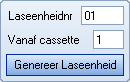Met deze functie kunnen de gegevens van Patcheenheden gewijzigd worden.
Deze functie kan zowel vanuit het menu Registreren als vanuit het menu Overzichten opgeroepen worden. In het eerste geval kunnen zowel de gegevens geraadpleegd als gewijzigd worden. In het tweede geval kunnen de gegevens alleen geraadpleegd worden.
Vanuit het scherm kunnen de volgende acties uitgevoerd worden:
|
Via het gele invoerveld kunt u zoeken naar een combinatie locatie / kast / afwerkeenheid nr. U kunt hier ook aangeven of u wilt zoeken op locatie of kabelnaam. |
|
Zoek het geselecteerde item. Er kan gekozen worden of er via Locatie of via Kabelnaam gezocht moet worden. |
|
Blader door de patcheenheden, welke voldoen aan het opgegeven zoekcriterium. |
|
Hiermee worden voor de geselecteerde patcheenheid alle uiterste eindpunten van alle patchposities bepaald en opgeslagen totdat een nieuwe synchronisatie plaats vindt. |
|
Verlaat dit scherm. |
|
Maak alle wijzigingen ongedaan. |
|
Bevestig hiermee de invoer van nieuwe gegevens of de wijziging van bestaande gegevens. |
|
Ga naar het scherm "Overzicht laseenheden", waarin de laseenheden voor deze afwerkeenheid getoond worden. |
|
Ga naar de vezelbezetting voor de geselecteerde afwerkeenheid. |
|
Ga naar het scherm "Patches invoeren en wijzigen". |
|
Ga naar de kastindeling van deze afwerkeenheid. |
|
Exporteer gegevens naar Excel en open vervolgens het aangemaakte Excel bestand. |
|
Hiermee verwijdert u de huidige patcheenheid, inclusief alle vezels. Er wordt gecontroleerd of er nog posities zijn bezet met een lijnbenaming, deze dienen eerst (als ze inderdaad vrij zijn) vrijgegeven te worden. Er wordt gecontroleerd of er nog posities in gebruik zijn door een patch, deze dienen eerst (als ze inderdaad vrij zijn) verwijderd te worden. Verder wordt gecontroleerd of deze patcheenheid niet in een kabelwerk betrokken is. |
|
Toon de afwerkeenheid in het geografisch scherm. |
|
Toon de verbinding van de eerste vezel uit de geselecteerde kabel(vezelserie) in het scherm "Verbindingsoverzicht". |
|
Toon het bezettingsoverzicht van geselecteerde kabel. |
|
Toont het overzicht klant bezetting van alle betrokken kabels |
|
Hiermee kunt u de naam van de afwerkeenheid wijzigen, via het scherm "Invoeren/Wijzigen afwerkeenheid". |
|
Toon een lijst met bestanden gekoppeld aan deze locatie. |
|
Beheer vragen over dit object. |
Overige acties:
|
Open de eigenschappen van de geselecteerde soort afwerkeenheid. |
|
Met deze knop wordt het naastgelegen veld met een spatie gevuld. |
|
Na het activeren van deze knop wordt een laseenheid aangemaakt op basis van de gegevens van de geselecteerde patcheenheid. |
|
Maak een nieuwe patcheenheid aan. |
U kunt de volgende bewerkingen uitvoeren op het grid:
|
Voeg een regel toe. |
||
|
Verwijder de geselecteerde regel. |
||
|
Dupliceer de geselecteerde regel, welke gepatched is in een ODF afwerkeenheid. Het traynummer wordt hierbij verhoogd. |
||
|
Dupliceer de geselecteerde regel, welke gepatched is in een non ODF afwerkeenheid. Het traynummer wordt hierbij niet verhoogd. |
||
|
Hiermee kunt u batchgewijs detailrecords aanmaken, via het scherm "Genereer detailrecords". |
||
|
Hiermee worden de detailgegevens van deze afwerkeenheid verwijderd.
|
||
|
Voeg de huidige regel samen met de vorige regel. Voorwaarden hierbij zijn dat de volgende gegevens in beide regels gelijk aan elkaar zijn: Naar PPS, Traynummer, Kabelnaam, Eindpunt en Kabel ID. Verder moet Vezel hoog 1 lager zijn dan de Vezel hoog op de vorige regel en moet Positie 1 lager zijn dan de Positie in de vorige regel. |
||
|
Hier kunt u een aantal opgeven, waarna dit aantal regels wordt afgesplitst van de huidige regel, te beginnen bij de laagste vezel. |
||
|
Hier kunt u een aantal opgeven, waarna dit aantal regels wordt afgesplitst van de huidige regel, te beginnen bij de hoogste vezel. |
||
|
Wijzig connector het connector type van de geselecteerde vezel(s) |
Laatst bewerkt: 13-07-2017